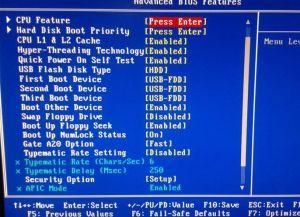概述
隨身碟啟動是為了特定的目的,可以是啟動DOS,也可以是備份還原軟體,還可以是在記憶體中運行Win PE系統或者Prayaya V3系統。現在大部分的電腦都支持隨身碟啟動。隨身碟啟動在系統崩潰和快速安裝系統時能起到很大的作用。
條件
現在的主機板BIOS都支持USB啟動,從主機板看是否設定了啟動順序。如果沒有,就要將隨身碟插入主機板USB接口(最好將其他無關的USB設備暫時拔掉),重啟電腦,在系統自檢的界面上按Del 鍵進入BIOS設定(如果是特殊BIOS,請參考主機板手冊後確定按哪個鍵進入BIOS),進入BIOS FEATURES SETUP中,將Boot Sequence(啟動順序)設定為USB-ZIP(或USB-HDD、USB-FDD、USB-CD-ROM,即與你製作的隨身碟工作模式對應)。
BIOS能識別接受的有:驅動程式(ZIP)/ 軟碟(FDD) / 光碟(CD-ROM)/ 硬碟(HDD);設定的方法是在該項上按PageUP或PageDown鍵來轉換選擇。
設定好後按ESC一下,退回BIOS主界面,選擇Save and Exit(保存並退出BIOS設定,直接按F10也可以,但不是所有的BIOS都支持)回車確認退出BIOS設定。
狀態
 u盤啟動
u盤啟動系統重啟後會自動從隨身碟引導DOS系統,出現的引導選單選項如下:
Boot DOS with CDROM 標準功能 +光碟機驅動
Boot DOS with CDROM + NTFS 標準功能+光碟機驅動+讀寫NTFS分區
Boot DOS ONLY (No Any Drivers) 只啟動基本DOS系統
REBOOT YOUR PC 重啟計算機
SHUTDOWN YOUR PC 關閉計算機
用↑↓鍵選擇你需要的啟動方式,回車確定。
啟動成功後,會顯示DOS LOADING SUCCESSFUL的字樣。
如果是ZIP模式或FDD模式的隨身碟,會出現 A:\> 的提示符
如果是HDD模式的隨身碟,會出現 C:\> 的提示符
至此DOS系統啟動完畢,你現在就可以做你該做的事情了。
製作啟動盤
注意事項
1、製作啟動盤之前請備份好隨身碟上有用的數據,最好能完全格式化一遍隨身碟。
2、有NTFS分區的硬碟或多硬碟的系統,在DOS下硬碟的盤符排列和在Windows中的順序可能不一樣,請自行查找確定,以免誤操作。
PE系統示例
1、下載並安裝 UltraISO V9.2 以上版本。
2、插入隨身碟。
3、用UltraISO打開“深山紅葉pe工具箱.iso”,點擊程式選單項中的“啟動光碟”,選擇“寫入硬碟映像”。
4、在“寫入硬碟映像”界面的“硬碟驅動器”選項中程式一般自動找到你想安裝該ISO檔案的隨身碟(手動選擇不能選錯的);“寫入方式”選項可選“USB-HDD”。
5、點擊“格式化”按鈕(用FAT或FAT32格式)格式化隨身碟。
6、格式化完成後,點擊“寫入”按鈕,等待刻錄完成即可退出程式和隨身碟。
7、計算機重啟後,測試隨身碟的PE系統。
注意:如果隨身碟根目錄沒有自動產生NTLDR、NTDETECT.COM,需要手動將隨身碟的“WXPE”目錄里的SETUPLDR.BIN、NTDETECT.COM複製到u盤跟目錄,並修改SETUPLDR.BIN為NTLDR,才可以成功!
故障排除
原因
① 主機板不支持隨身碟啟動(或支持的不完善);
② 某些DOS軟體(尤其是對磁碟操作類的)對隨身碟支持的可能不是很好;
③ 隨身碟是DOS之後出現的新硬體,種類比較繁雜,而且目前絕大多數的USB設備都沒有DOS下的驅動,目前使用的基本都是兼容驅動,所以出現一些問題也在所難免;
④ 隨身碟本身質量有問題;
⑤ 經常對隨身碟有不正確的操作,比如2000、XP、2003下直接插拔隨身碟,而不是通過“安全刪除硬體”來卸載。
排除
① 換成其他的工作模式(ZIP、HDD、FDD);
② 選擇DOS啟動選單中其他的選項;
③ 更換一個不同品牌的隨身碟重新製作一次;
④ 把隨身碟拿到其他品牌的電腦上試一下能不能正常工作。
模式簡介
USB-HDD
硬碟仿真模式,DOS啟動後顯示C:盤,HP 隨身碟格式化工具製作的隨身碟即採用此啟動模式。此模式兼容性很高,但對於一些只支持USB-ZIP模式的電腦則無法啟動。
USB-ZIP
大容量軟碟仿真模式,DOS啟動後顯示A盤,flashboot製作的USB-ZIP啟動隨身碟即採用此模式。此模式在一些比較老的電腦上是唯一可選的模式,但對大部分新電腦來說兼容性不好,特別是大容量隨身碟。
USB-HDD+
增強的USB-HDD模式,DOS啟動後顯示C:盤,兼容性極高。其缺點在於對僅支持USB-ZIP的電腦無法啟動。
USB-ZIP+
增強的USB-ZIP模式,支持USB-HDD/USB-ZIP雙模式啟動(根據電腦的不同,有些BIOS在DOS啟動後可能顯示C:盤,有些BIOS在DOS啟動後可能顯示A:盤),從而達到很高的兼容性。其缺點在於有些支持USB-HDD的電腦會將此模式的隨身碟認為是USB-ZIP來啟動,從而導致4GB以上大容量隨身碟的兼容性有所降低。
USB-CDROM
光碟仿真模式,DOS啟動後可以不占盤符,兼容性一般。其優點在於可以像光碟一樣進行XP/2003安裝。製作時一般需要具體隨身碟型號/批號所對應的量產工具來製作,對於U3盤網上有通用的量產工具。
USB-CD-ROM模式是最新的,可以說很有發展前途。下面來說說它的好處:
第一:攜帶方便。
第二:通用性比用USB-ZIP和HDD的強,因為不管以前或者現在,電腦主機板的BIOS中都不會少了CD-ROM這個優先啟動項!
第三:USB-CDROM具有用ZIP和HDD裝機的特點,無需再怕光碟機或光碟不好裝系統失敗,不用再買光碟,更重要的是做成USB-CDROM比ZIP和HDD的方式安全多,光碟機不易受病毒感染。
第四:Q3系統不依賴於WIN系統本身。
隨身碟啟動模式詳解
一、usb-HDD+:(占用1個扇區)增強的USB-HDD模式,DOS啟動後顯示C:盤,兼容性極高。其缺點在於對僅支持USB-ZIP的電腦無法啟動。
電腦啟動後首先讀取此MBR,然後從指定的激活主分區啟動,讀入PBR引導扇區,再由引導扇區指定的引導檔案,從而啟動系統或PE或GRLDR等。。。。
引導過程為:MBR→分區PBR→引導檔案
二、USB-HDD:(占用1個扇區)硬碟仿真模式,DOS啟動後顯示C:盤,HP(惠普)隨身碟格式化工具製作的隨身碟即採用此啟動模式。此模式兼容性很高,但對於一些只支持USB-ZIP模式的電腦則無法啟動。
電腦啟動後首先讀取此MBR,然後從指定的激活主分區啟動(所以你要啟動的分區必須激活,且有指定的引導檔案存在),讀入PBR引導扇區,再由引導扇區指定的引導檔案,從而啟動系統或PE或GRLDR等。。。。
常見引導過程為:MBR→分區PBR→引導檔案(如:xp的NTLDR,VISTA的BOOTMGR,GRUB的GRLDR。)
三、USB-ZIP:大容量軟碟仿真模式,DOS啟動後顯示A盤,FlashBoot製作的USB-ZIP啟動隨身碟即採用此模式。此模式在一些比較老的電腦上是唯一可選的模式,但對大部分新電腦來說兼容性不好,特別是大容量隨身碟。
引導過程為:分區PBR→引導檔案
四、USB-ZIP+::(占用1個扇區)增強的USB-ZIP模式,支持USB-HDD/USB-ZIP雙模式啟動(根據電腦的不同,有些BIOS在DOS啟動後可能顯示C:盤,有些BIOS在DOS啟動後可能顯示A:盤),從而達到很高的兼容性。其缺點在於有些支持USB-HDD的電腦會將此模式的隨身碟認為是USB-ZIP來啟動,從而導致4GB以上大容量隨身碟的兼容性有所降低。
引導過程為:MBR→分區PBR→引導檔案
五、USB-FDD:是指把隨身碟模擬成軟碟機模式,啟動後隨身碟的盤符是A:,
引導過程為:分區PBR→引導檔案
六、USB-CDROM:光碟仿真模式,DOS啟動後可以不占盤符,兼容性比較高,新老主機板一般都可以。優點可以像光碟一樣使用(如,進行windows系統安裝)。缺點,把隨身碟量產成該模式時,我們將失去對這部分隨身碟空間的寫權利,剩餘空間會被識別成為一個獨立的隨身碟,可以為Removable盤,當然也可以做成Fixed盤,進一步分區。製作時一般需要具體隨身碟型號/批號所對應的量產工具來製作,對於隨身碟網上有相應的量產工具。
七.NT5.x:(占用1個扇區)此MBR依然是從激活的主分區啟動,遇到多個激活分區就報分區表錯誤。
引導過程為:MBR→分區PBR→引導檔案
八、NT6.x:(占用1個扇區)此MBR依然是從激活的主分區啟動,支持多個激活分區,從第一個激活分區啟動。
引導過程為:MBR→分區PBR→引導檔案
九、PLoPBootManager(占用62個扇區)*支持USB磁碟啟動,其一是從USB介質上啟動,也能轉入到USB介質啟動(無論BIOS是否支持USB啟動)。從開發日誌上看,對於EHCI/OHCI/UHCI三種接口是都支持的,但外接USBHUB還不支持。這個功能,的確激動人心,雖然之前看Filo裡面有USB棧,是保護模式下的,而這個是實模式下的。*支持光碟啟動這個是兩層意思:既能從光碟上啟動,也能從其他介質啟動後轉入光碟機啟動。*超小體積和對圖形界面的支持,只有40-50kb的個頭,但是能實現USB棧,和cdrommini驅動的確是個奇蹟,而它還包括了圖形支持與啟動特效。
十、FBINST:(占用64個扇區)FBINST在MBR的每個扇區(前64扇區)都寫入了引導代碼,並在每個扇區記錄扇區號,這樣無論隨身碟被識別為何種格式,都可以正常啟動,啟動的時候需要在1~64扇區讀取計算好的信息,電腦就可以迅速而正確地獲得參數,從而引導UD區的GRLDR,使得電腦正常啟動。。。
引導過程為:MBR→UD區→引導檔案
十一、GRUB4DOS:(占用18個扇區,老版本占用16個扇區)是強大的引導程式,可以安裝在MBR,也可以安裝在分區PBR,若安裝在MBR,則可以搜尋所有分區,啟動其指定檔案-GRLDR(不需讀入分區PBR),從而正常啟動。
引導過程為:MBR→grldr
處理方法
格式化
對於普通網民來說,隨身碟格式化,清理隨身碟病毒無疑是個難題!但不用害怕了,使用金山衛士隨身碟修復工具可以一次性解決!
解決方案如下:
1.首先下載金山衛士隨身碟修復工具
2.運行工具點擊{開始查殺}進行隨身碟病毒清理。
3.點擊{強力格式化},對目標盤符進行格式化工作,如果不成功,請勾選{重啟格式化}再次進行
4.這時您的系統中很有可能還存留有其他病毒請根據提示下載金山衛士,使用獨有的雙引擎防毒技術,將病毒木馬強力清除。
這樣一來,隨身碟格式化等一系列問題就能輕鬆解決了。
簡單修復
進行修複數據:
修復主引導扇區(MBR)
修復BIOS參數塊(BPB)
修復分區表
修復檔案分配表(FAT)或主檔案表(MFT)
修復根目錄
受病毒影響
格式化或分區
誤刪除
由於斷電或瞬間電流衝擊造成的數據毀壞
由於程式的非正常操作或系統故障造成的數據毀壞
無法啟動
1.電腦所屬機型不支持隨身碟啟動,條件允許的,可以換個機型試試;
2.隨身碟本身由於平時操作不當,如直接插拔,導致接口接觸不良,此時可以換個USB接口試試;
3.隨身碟質量問題,那就只能重新換個隨身碟或是重新製作啟動隨身碟;
4.使用的隨身碟在DOS下沒有驅動程式,導致隨身碟無法使用。